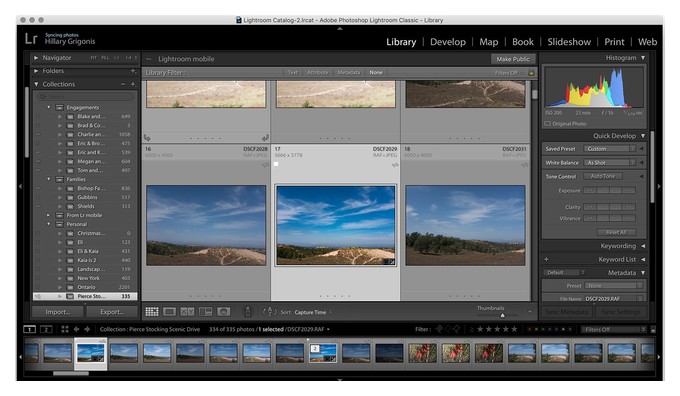- На панели Папки выберите папку, которую нужно синхронизировать.
- Выберите Библиотека > Синхронизировать папку.
- В диалоговом окне Синхронизировать папку выполните одно из следующих действий:
- Нажмите Синхронизировать.
- Если откроется диалоговое окно Импорт фотографий, подтвердите папки и файлы, которые вы хотите импортировать, а затем нажмите Импорт.
Как синхронизировать корректировки в Lightroom? В модуле Library нажмите кнопку Sync Settings или выберите Photo > Develop Settings > Sync Settings. Выберите настройки для копирования и нажмите Синхронизировать.
Как повторно связать папки в Lightroom?
Если пропала целая папка фотографий — на панели «Папки» папка выделена серым цветом и имеет значок вопросительного знака ( ) — вы можете перелинковать все фотографии сразу, щелкнув правой кнопкой мыши (Windows) или щелкнув Control (macOS) на папке и выбрав в контекстном меню команду Найти пропавшую папку.
Как синхронизировать папки в Lightroom Classic? Найдите папку, которую вы хотите синхронизировать, щелкните правой кнопкой мыши или двумя пальцами на новом трекпаде и выберите Синхронизировать папку. После этого в Lightroom появится небольшое сообщение с объяснением того, что делает синхронизация, а также несколько флажков.
Где находятся мои синхронизированные фотографии в Lightroom?
Синхронизированные фотографии также появятся в коллекции «Все синхронизированные фотографии» на панели «Каталог», а также на панели «Папки» в Lightroom Classic на рабочем столе под именем вашего устройства или в папке, которую вы укажете в меню «Параметры» > «Lightroom Sync» > «Расположение».